Ontdek de 4 beste offline en online SWF naar FLV-converter op Windows en Mac
Ik ben momenteel op zoek naar een oplossing om mijn SWF-bestanden te uploaden naar sites voor het delen van video's zoals YouTube, Facebook, MySpace en meer. Kunt u mij helpen de snelste manier te vinden om dit probleem op te lossen?
Dit probleem komt vaak voor, vooral als je video de .swf-bestandsextensie heeft. Dit formaat is echter gebruikelijk op internet, maar het delen van het bestand op het videodeelplatform werkt niet. Bovendien, als u uw SWF-bestanden wilt delen, moet u het formaat converteren naar een veel ondersteund formaat zoals de FLV. Laten we daarmee de vier verborgen juweeltjes offline bekijken en online SWF naar FLV-converters u kunt gebruiken door dit artikel te lezen.
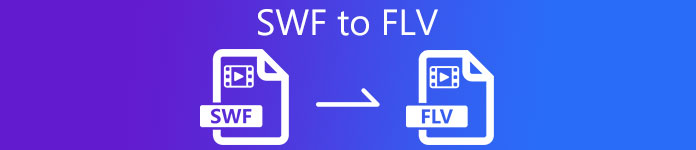
Deel 1. Converteer SWF gratis naar FLV online met de FVC Free Video Converter Online
FVC gratis video-omzetter online is de ongeëvenaarde video-omzetter die u kunt gebruiken om SWF gratis online naar FLV te converteren. Deze webtool is gespecialiseerd in het converteren van het bestand naar een nieuw formaat zonder de tool op uw bureaublad te downloaden. Naast de conversiecapaciteit kunt u ook de video- en audiospecificaties naar wens aanpassen. Wil je weten hoe je deze lichtgewicht webconverter gebruikt? Kopieer vervolgens de onderstaande stappen.
Stap 1. Klik op deze link om een nieuw tabblad te openen waarmee u naar de officiële webpagina van de FVC gratis video-omzetter online.
Stap 2. Klik op de website op Voeg bestanden toe om te converteren, dan wordt er een computermap weergegeven; selecteer het .swf-bestand en druk op Open.
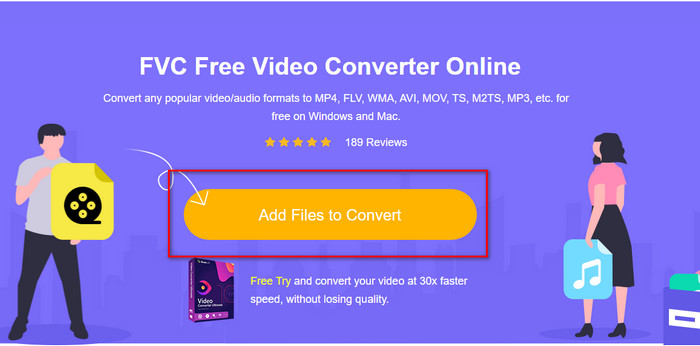
Stap 3. Kies na het invoegen van het bestand onder de setlist het FLV-formaat.
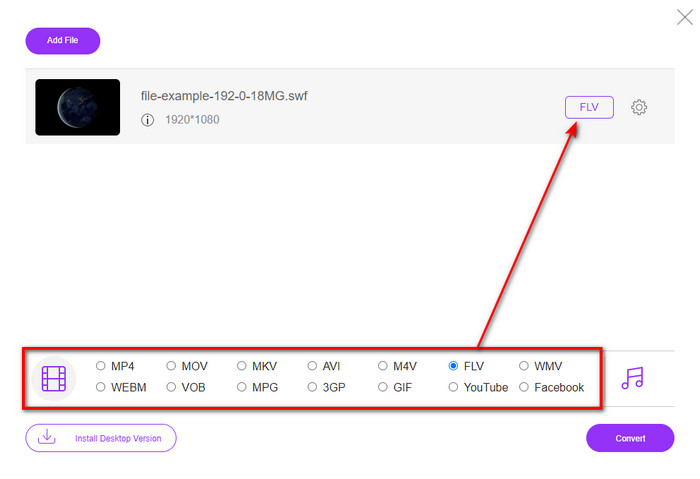
Om de video- en audiospecificatie te wijzigen, klikt u op de uitrusting knop.
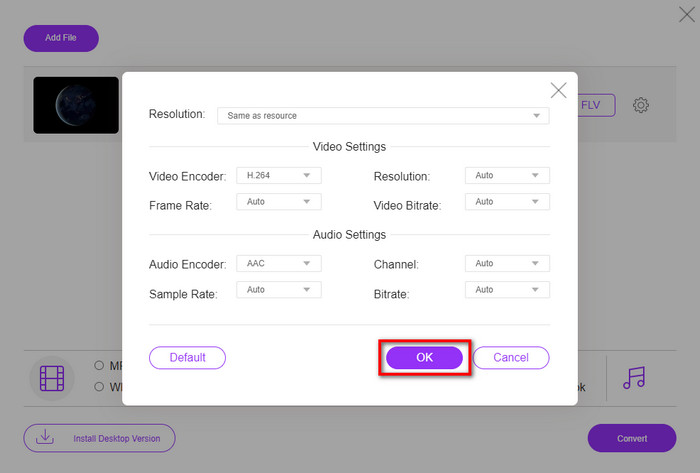
Stap 4. Om het conversieproces te starten, klikt u op de Converteren knop.

Deel 2. Converteer SWF naar FLV met FFmpeg
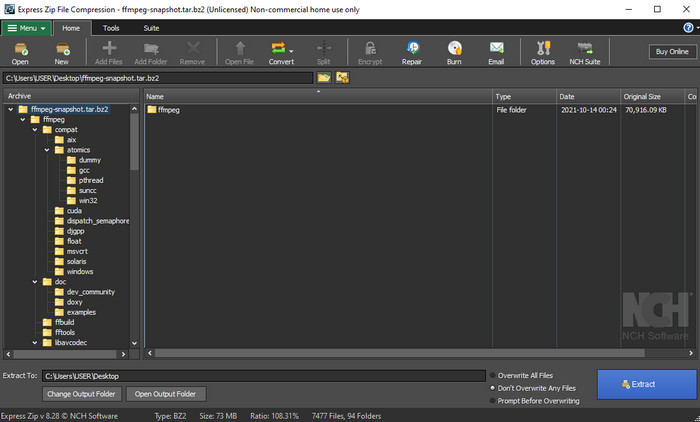
FFmpeg heeft een unieke interface en opdracht om SWF-vrij naar FLV te converteren. Als je deze converter kent, weet je al hoe je hem moet gebruiken; niet iedereen weet dit echter. Een korte uitleg, deze converter is niet de typische videoconverter die al op internet is gebruikt of is gedownload. In plaats van een knop te gebruiken om een opdracht te geven, heb je een prompt nodig om deze converter te bedienen.
Stap 1. Download de FFmpeg-converter op uw schijf en open deze.
Stap 2. Open uw opdrachtprompt op uw computer.
Stap 3. Navigeer door de map van uw SWF-bestand op CMD en voeg het in. Kopieer deze opdracht en plaats deze op de opdrachtprompt ffmpeg -i input.swf -vn -ar 44100 -ac 2 -b:a 192k output.flv en druk op Enter om het proces te starten.
Deel 3. Converteer SWF naar FLV in Flash
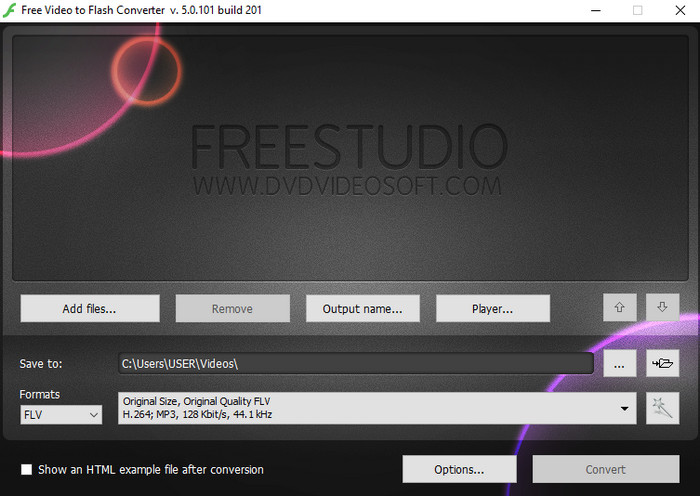
Gratis video naar Flash-converter is gratis te downloaden converter op uw Windows. Deze converter heeft twee formaten waaruit je kunt kiezen. Het is precies bedoeld voor het converteren van bestanden naar FLV- of SWF-formaat. Dus als u uw SWF-bestanden wilt converteren naar AVI, MP4, MOV, MKV en meer, kunt u dat hier niet doen. Laten we leren hoe SWF naar FLV in Flash te converteren zonder meer vertraging.
Stap 1. Download de officiële software van de Flash Converter op uw Windows en voer de applicatie uit.
Stap 2. Druk op de Bestanden toevoegen om het bestand op de converter te uploaden. Druk vervolgens op formaten, zoek naar de FLV, en u kunt ook de kwaliteit kiezen.
Stap 3. Start de conversie door op de te klikken Converteren knop rechtsonder in de interface.
Deel 4. Hoe SWF naar FLV te converteren met behulp van de beste SWF-converter op Windows en Mac
Nog steeds niet tevreden met de eerste drie SWF naar FLV-converters online en offline die hierboven zijn weergegeven? Als dat zo is, probeer dan de FVC Video Converter Ultimate. Deze converter overtreft de verwachtingen van elke klant, vooral hoe snel het conversieproces van deze tool is. Naast de fenomenale conversie, heeft het ook geavanceerde bewerkingsfuncties om je video en Toolbox voor andere doeleinden te verbeteren. Bovendien beloven de onderstaande gidsstappen 101% succes bij het converteren van uw bestand.
Stap 1. Voordat u het hulpprogramma gebruikt, moet u het downloaden op uw Windows- en Mac-station, het installatieproces van het hulpprogramma volgen en het uitvoeren.
Gratis downloadVoor Windows 7 of hogerVeilige download
Gratis downloadVoor MacOS 10.7 of hogerVeilige download
Stap 2. Zodra het op uw systeem draait, klikt u op Bestanden toevoegen om de SWF-bestanden te uploaden die u wilt converteren.
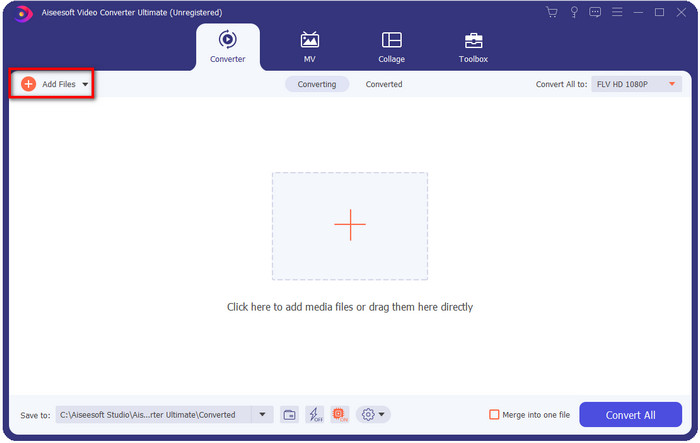
Stap 3. Klik op de Alles converteren naar optie en kies het FLV formaat. U kunt ook de kwaliteit voor high-definition selecteren of de originele versie behouden.

Als u uw video-uitvoer nog beter wilt maken, klikt u op de toverstok knop. Het leidt u naar de verschillende bewerkingen die u kunt doen, zoals: Bijsnijden, roteren, effecten toevoegen, ondertiteling, audio, en Watermerk. Om de wijzigingen die u heeft aangebracht op te slaan, klikt u op OK.
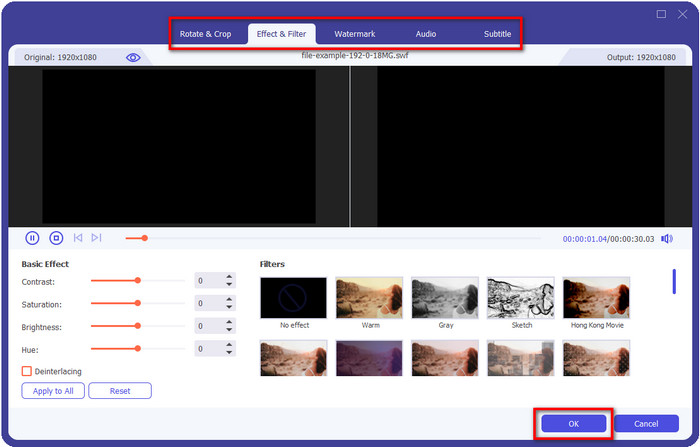
Stap 4. Klik Alles omzetten en het proces zal beginnen. Het converteren van SWF naar FLV kost slechts voldoende tijd; na de conversie verschijnt er een map op uw scherm met het FLV-bestand.
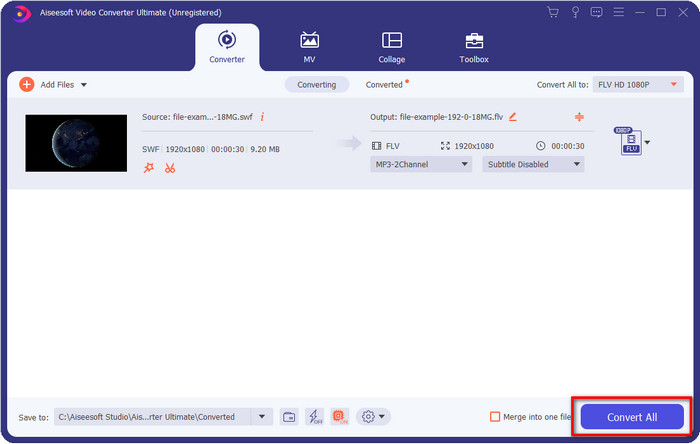
Deel 5. Uitgebreide kennis van SWF en FLV
ShockWave File of SWF is een Adobe-formaat, maar Macromedia heeft het gemaakt. Het staat bekend om het bewaren van op vectoren gebaseerde animaties en geluiden die op internet worden gebruikt. Bovendien, omdat het een vectorbasis is, kun je de grafische schaal eenvoudig aanpassen om te passen of in te zoomen. Afgezien van de vectoranimatie, is de bestandsgrootte zo klein dat de video sneller wordt geladen, ook al heb je een trage internetverbinding. Maar het formaat wordt niet ondersteund als u ze wilt delen op de platforms voor het delen van video's.
Hoewel FLV ook onder Adobe valt, is dit formaat beter dan SWF. FLV of FlashVideo Format is het standaard videoformaat op de meeste websites. Dit formaat kan twee verschillende codecs bevatten die bedoeld zijn voor video en audio. En net als het SWF-bestand is dit formaat klein om het bestand sneller op internet te laden; zodra je het FLV-bestand op je schijf hebt gedownload, kun je het op je mediaspeler afspelen, zelfs als het nog niet compleet is.
Het zou helpen als u de SWF naar FLV converteerde, omdat de SWF veel onvolkomenheden heeft die u in het FLV-formaat kunt vinden. Vooral als het videobestand lang is, aangezien .swf maar een beperkt frame per seconde kan bevatten, bestaat de kans dat je het niet kunt gebruiken. Maar FLV kan met gemak lange video's bevatten. Als u zich bovendien op kwaliteit wilt concentreren, heeft FLV een betere kwaliteit dan SWF.
Deel 6. Veelgestelde vragen over conversie van SWF naar FLV
Ondersteunt het SWF-bestand transparantie?
Net als PNG en GIF ondersteunt dit formaat ook grijstinten met echte kleuren of wijst u één kleur toe om het transparant te maken.
Waar kan ik SWF-video's bekijken?
Voorlopig kun je geen SWF-bestanden bekijken op je standaard mediaspeler omdat dit niet wordt ondersteund. U kunt echter op deze link klikken voor meer informatie over de Top 4 SWF Media Player op Windows of Mac.
Kan ik de .swf van mijn telefoon opslaan?
SWF-bestanden opslaan op uw telefoon is mogelijk, maar afspelen op uw lokale mediaspeler niet. Omdat dit formaat niet voor telefooncompatibiliteit is, maar voor internet. Dus als je een bestand download onder deze extensie, verwacht dan dat je het niet kunt gebruiken; u kunt het echter op uw telefoon converteren naar een afspeelbaar formaat zoals MP4.
Gevolgtrekking
In dit artikel worden de converter-edelstenen uitgepakt die u kunt gebruiken om SWF naar FLV te converteren zonder de kwaliteit van de SWF te verminderen. Toen we al deze converters verzamelden, kwamen we erachter dat: FVC Video Converter Ultimate is de verborgen parel die u zoekt in dit probleem. Het biedt de meest fenomenale output en het snelste conversieproces in vergelijking met alle genoemde tools. En nu moet u de schat kiezen die u in uw conversieprobleem wilt gebruiken door de tool op internet te downloaden of te openen.



 Video Converter Ultimate
Video Converter Ultimate Scherm opnemer
Scherm opnemer


